Windows 11: Flugmodus verwenden
Hier zeigen wir dir, wie du unter Windows den Flugzeugmodus verwenden kannst.
Von Simon Gralki · Veröffentlicht am
Dank des Flugmodus unter Windows können sämtliche Netzwerkverbindungen auf einmal getrennt werden, falls diese in bestimmten Bereichen nicht erwünscht oder gar verboten sind. Wo sich der Flugmodus befindet und wie man ihn einschaltet oder ausschaltet, zeigen wir hier.
In manchen Einrichtungen wie Krankenhäuser oder Rehakliniken sowie dem Flugzeug ist die Verwendung von Datenverbindungen untersagt. Dank des Flugmodus beziehungsweise Flugzeugmodus unter Windows können sämtliche Daten- beziehungsweise Funkverbindungen wie WLAN, Bluetooth, GPS oder von NFC (Near Field Communicaction) auf einmal getrennt werden, ohne jede Option manuell ausschalten zu müssen.
Nach der Aktivierung des Flugmodus kann der Nutzer individuell festlegen, ob eine Verbindung über NFC, zu WLAN-Netzwerken oder zu Bluetooth-Geräten erlaubt werden soll, sofern die Optionen auf dem Desktop-PC oder Laptop verfügbar sind beziehungsweise die entsprechende Hardware der Drahtlosgeräte verbaut ist.
Flugmodus ein-/ausschalten
Um den Flugmodus unter Windows einzuschalten oder auszuschalten, gibt es die folgenden Methoden:
- Über die Schnelleinstellungen, die durch Tippen/Klicken der Taskleiste erreicht werden können
- In den Systemeinstellungen unter Netzwerk und Internet


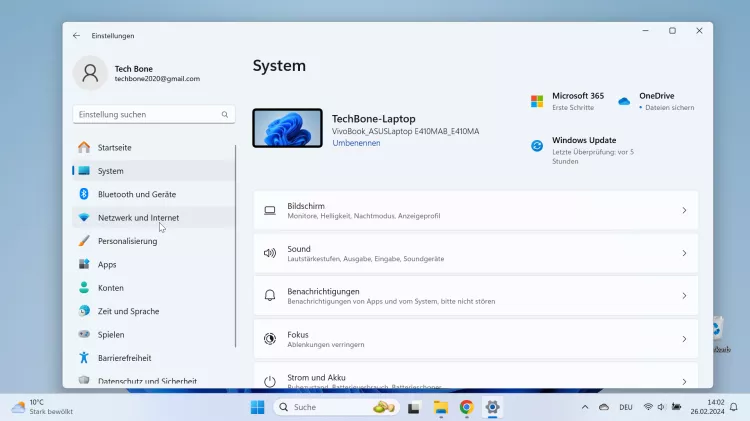
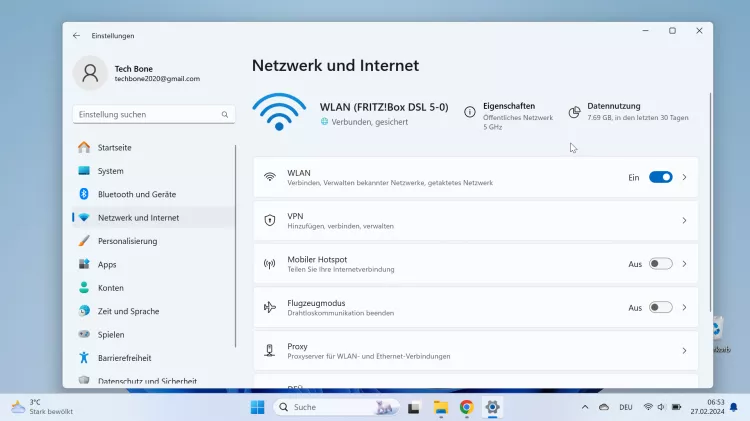
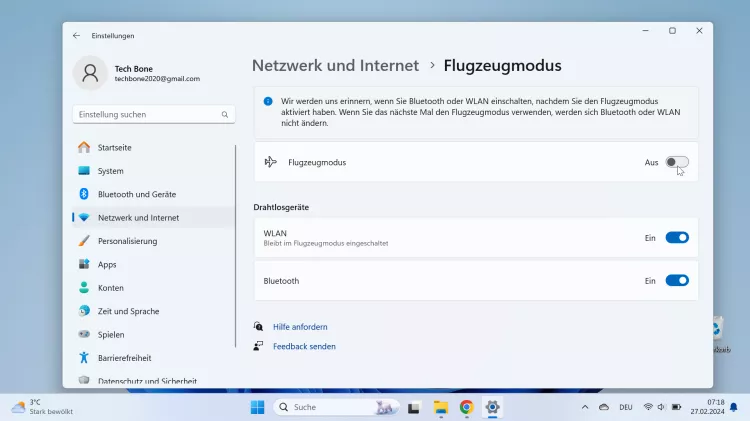
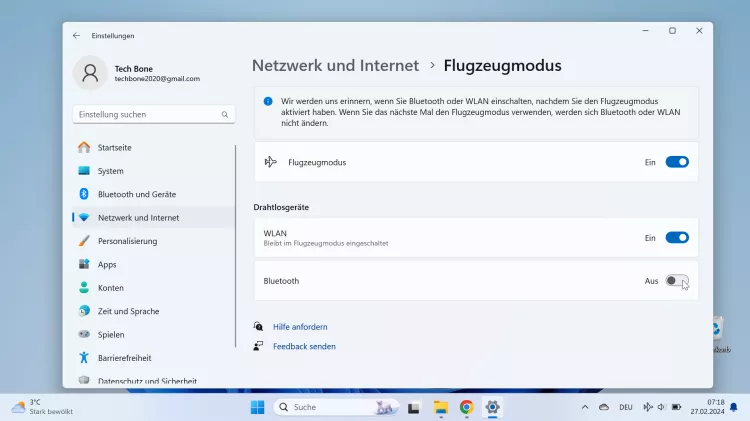
- Öffne das Startmenü
- Öffne die Einstellungen
- Tippe/Klicke auf Netzwerk und Internet
- Tippe/Klicke auf Flugzeugmodus
- Aktiviere oder deaktiviere Flugzeugmodus
- Falls gewünscht, aktiviere oder deaktiviere WLAN und/oder Bluetooth
Diese Anleitung ist Teil unseres ausführlichen Windows 11 Guide, in dem wir dir alle Schritt für Schritt erklären!
Häufig gestellte Fragen (FAQ)
Wie kann man das Internet trotz Flugmodus verwenden?
In den Netzwerk- und Internet-Einstellungen kann jederzeit festgelegt werden, ob eine Verbindung über Bluetooth oder WLAN bei aktivem Flugmodus zugelassen werden soll.
Was passiert im Flugzeugmodus?
Im Flugmodus beziehungsweise Flugzeugmodus unter Windows werden sämtliche Funkverbindungen wie WLAN, Bluetooth, GPS oder NFC getrennt und die Drahtlosfunktionen ausgeschaltet.








